Sommaire
Auteur
Actualité
Mise à jour le 26 Dec, 2025
Comme nous le savons, le chiffrement BitLocker protège les données sensibles en rendant les lecteurs inaccessibles sans mot de passe ni clé de récupération. Cependant, des problèmes tels que des lecteurs corrompus, des mots de passe oubliés ou des pannes matérielles peuvent empêcher les utilisateurs d'accéder à leurs données. Ce guide EaseUS propose une procédure complète pour réparer les lecteurs chiffrés BitLocker à l'aide de la commande Windows repair-bde et d'EaseUS Partition Master , vous permettant ainsi de récupérer rapidement l'accès à vos données.
Méthode 1 : Réparer un lecteur chiffré BitLocker via EaseUS Partition Master
EaseUS Partition Master Professional est un outil de gestion de disques polyvalent qui simplifie la gestion des disques chiffrés BitLocker et la réparation des périphériques de stockage endommagés. Compatible avec Windows 11/10/8/7/XP/Vista, il offre une interface utilisateur intuitive pour les tâches nécessitant généralement des compétences techniques avancées. Vous trouverez ci-dessous un aperçu de ses principales fonctionnalités pour la gestion BitLocker et la réparation de disques.
Étape 1. Déverrouiller BitLocker
EaseUS Partition Master permet aux utilisateurs de déverrouiller les lecteurs cryptés BitLocker via plusieurs méthodes, même sans mot de passe ni clé de récupération dans certains cas :
Étape 1. Ouvrez EaseUS Partition Master et cliquez avec le bouton droit sur le lecteur chiffré par BitLocker.
Étape 2. Sélectionnez « BitLocker Manager » et vous verrez une nouvelle fenêtre qui vous permettra d'effectuer des opérations liées à BitLocker.
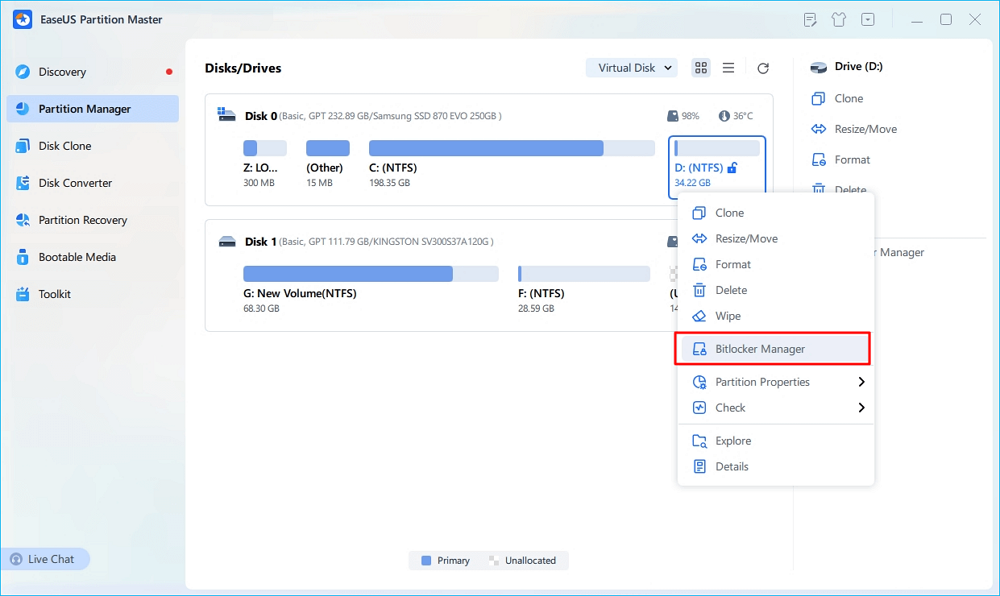
Étape 3. Cliquez sur « Désactiver » pour votre lecteur cible et attendez patiemment que l'opération soit terminée.
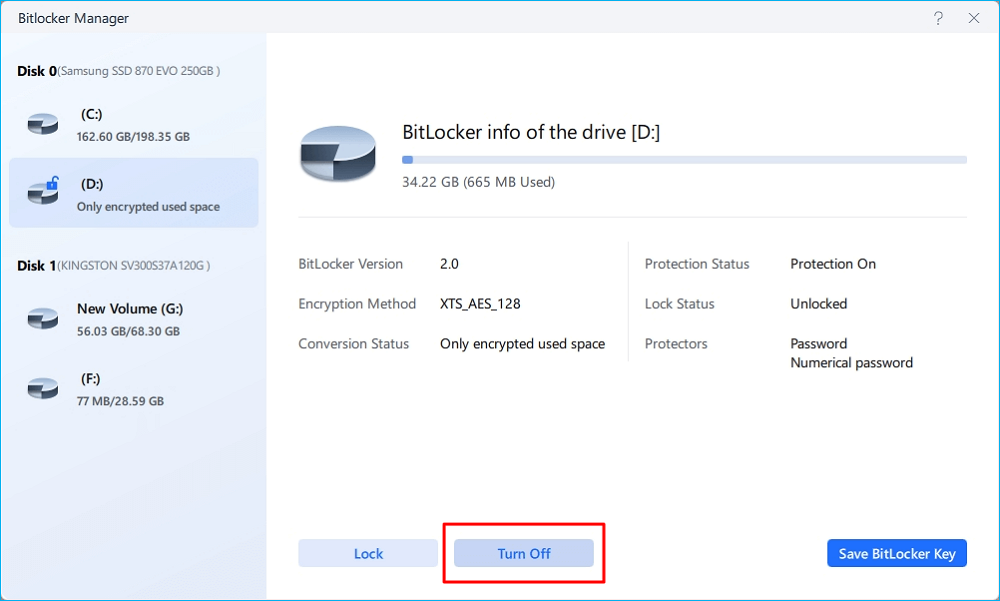
Étape 2. Réparer le lecteur corrompu
Reportez-vous aux étapes ci-dessous pour vérifier et réparer les erreurs de disque dur/partition sous Windows :
Étape 1. Lancez EaseUS Partition Master et cliquez sur la flèche bleue pour activer la fonctionnalité « Santé du disque » dans la section « Découvrir ».
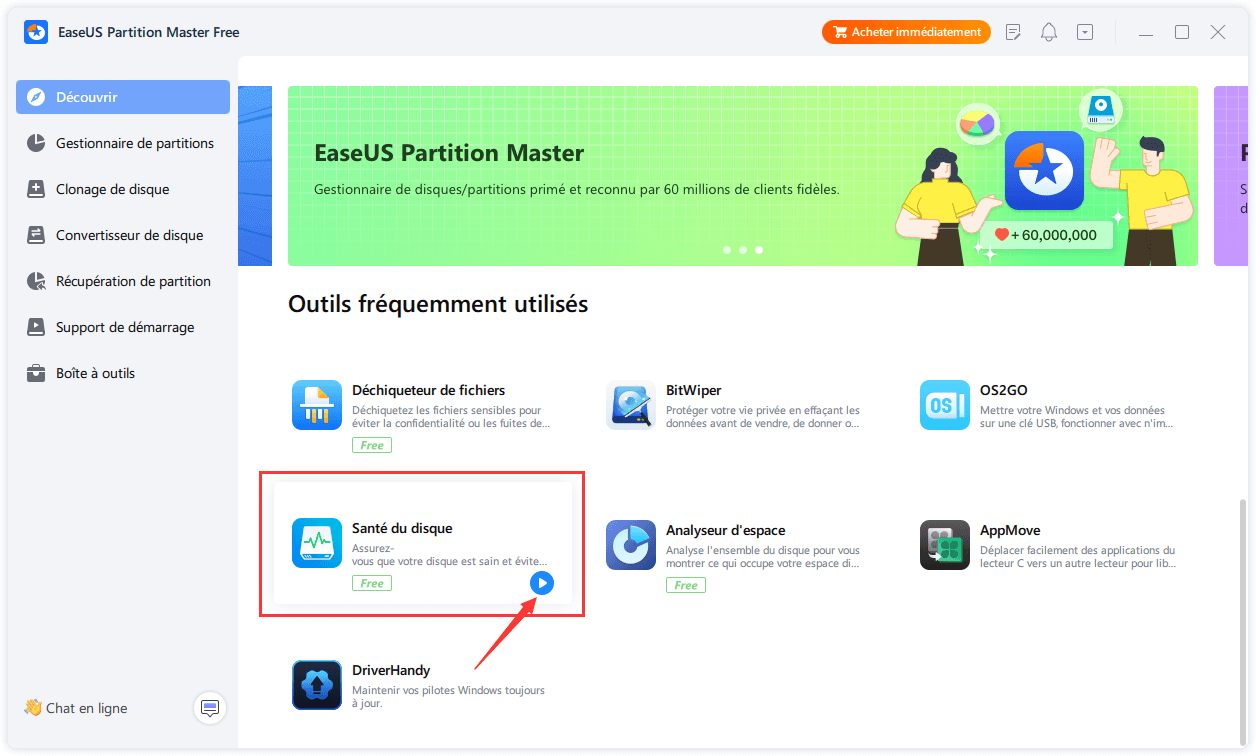
Étape 2. Sélectionnez le disque cible et cliquez sur le bouton "Actualiser". Ensuite, vous pouvez voir l'état de santé de votre disque.
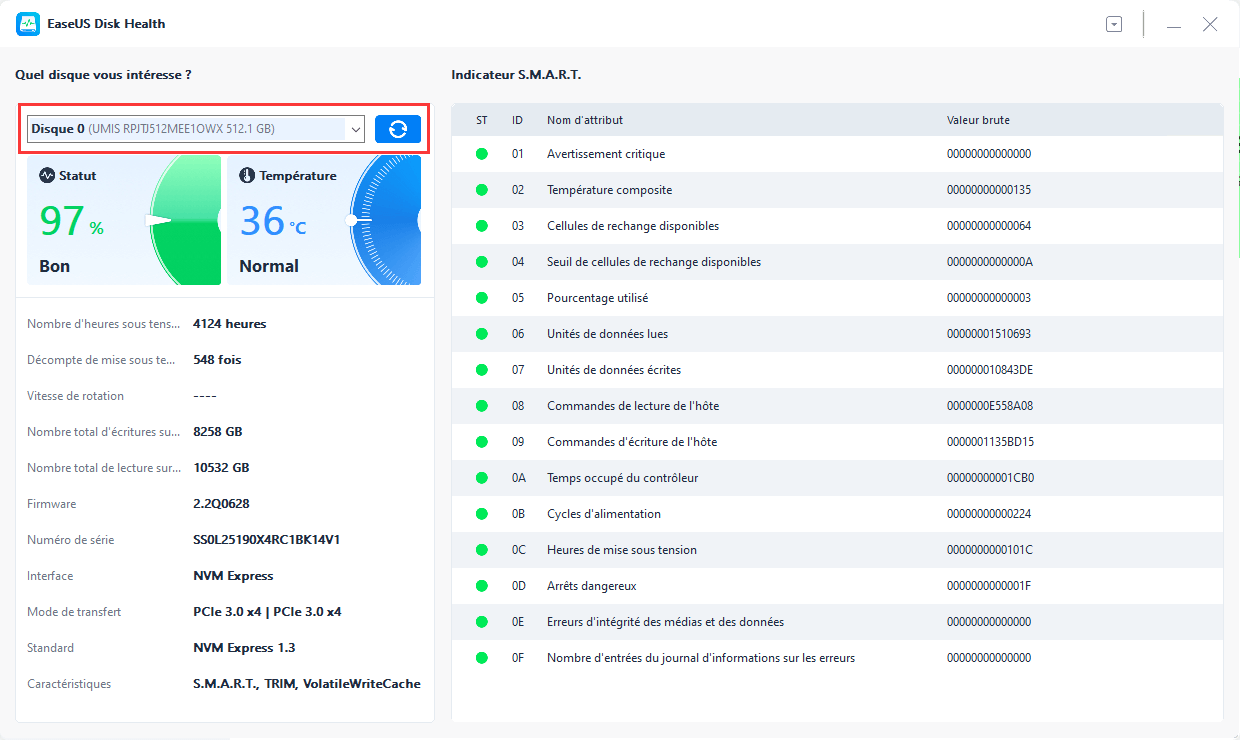
Tutoriel en vidéo pour corriger l'erreur de disque dur externe n'est pas accessible
Des solutions simples sont partagées dans cette vidéo pour vous aider à corriger l'erreur accès refusé disque dur externe windows 10 et réparer un disque dur externe inaccessible .
📌Chapitres vidéo:
0:17 Messages d'erreur communs avec disque dur externe accès refusé
0:59 Réparer l'erreur « disque dur externe n'est pas accessible. Aaccès refusé »
01:51 Corriger l'erreur « disque dur externe n'est pas accessible » avec d'autres messages d'erreur
03:13 Récupérer les données et formater pour réparer l'erreur du lecteur qui n'est pas accessible
Méthode 2. Réparer un disque BitLocker corrompu via la commande Repair-bde
L'outil en ligne de commande Repair-BDE est un puissant utilitaire fourni par Microsoft pour récupérer les données des lecteurs chiffrés BitLocker corrompus ou endommagés. Cet outil est particulièrement utile lorsque le système d'exploitation ne démarre pas ou que la console de récupération BitLocker est inaccessible. Avant de continuer, assurez-vous d'avoir :
✔️Une clé de récupération ou un mot de passe à 48 chiffres
✔️Un lecteur de sortie vide avec une capacité égale ou supérieure à celle du lecteur corrompu
Maintenant, désactivons d'abord BitLocker :
Option 1. Utiliser un mot de passe pour désactiver BitLocker
Étape 1. Recherchez cmd dans Windows, cliquez avec le bouton droit de la souris et sélectionnez Exécuter en tant qu'administrateur.
Étape 2. Identifiez le lecteur BitLocker en exécutant manage-bde -status pour confirmer la lettre de lecteur du volume BitLocker corrompu.

Étape 3. Entrez le mot de passe : manage-bde -unlock X: -password (remplacez « X » par votre lecteur BitLocker corrompu, « password » sera le mot de passe BitLocker)
Option 2. Utiliser la clé de récupération pour déverrouiller BitLocker
Étape 1. Ouvrez l'invite de commande et exécutez-la en tant qu'administrateur.
Étape 2. Identifiez le lecteur BitLocker Exécutez manage-bde -status pour confirmer la lettre de lecteur du volume BitLocker corrompu.
Étape 3. Entrez le mot de passe : manage-bde -unlock X: -recovery key (remplacez « E » par votre lecteur BitLocker corrompu, « recovery key » sera la clé de récupération BitLocker)
Une fois le BitLocker sur votre disque corrompu désactivé, nous pouvons exécuter la ligne de commande repair-bde pour le réparer :
réparation-bde
-rp -f (Remplacer la source, le disque de sortie et la clé de récupération)
- Avertissement
- Toutes les données de votre disque de sortie seront effacées. N'oubliez pas de sauvegarder vos informations vitales à l'avance.
Conclusion
Dans cet article, nous avons présenté deux outils efficaces pour réparer les disques corrompus chiffrés par BitLocker : repair-bde et EaseUS Partition Master. L'utilitaire intégré repair-bde offre une solution en ligne de commande pour reconstruire les composants critiques des disques et récupérer les données des disques BitLocker gravement endommagés, nécessitant un accès administrateur et une clé ou un mot de passe de récupération valide. EaseUS Partition Master, quant à lui, offre une interface graphique conviviale pour la gestion des partitions et la récupération des données, simplifiant ainsi le processus pour les utilisateurs moins expérimentés.
FAQ : Comment réparer un lecteur chiffré par BitLocker sous Windows
1. Un lecteur chiffré par BitLocker peut-il être réparé ?
Oui, un lecteur chiffré BitLocker peut être réparé à l'aide de l'outil de ligne de commande repair-bde pour récupérer des données sur un autre lecteur si le système de fichiers est corrompu.
2. Existe-t-il un outil de réparation BitLocker ?
Windows fournit des outils de réparation intégrés tels que manage-bde (avec le paramètre -repair) et repair-bde pour résoudre les problèmes BitLocker.
3. Puis-je exécuter CHKDSK sur le lecteur BitLocker ?
Vous pouvez exécuter CHKDSK sur un lecteur BitLocker, mais il est recommandé de suspendre d'abord la protection BitLocker via les paramètres de chiffrement de l'appareil pour éviter les conflits potentiels.
Comment pouvons-nous vous aider ?
Auteur
Mise à jour par Aveline
Aveline est une nouvelle rédactrice chez EaseUS. Elle est une passionnée de technologie. Ses articles se concentrent principalement sur la récupération de données et les outils multimédias, domaines dans lesquels elle apporte son expertise approfondie.
Commentaires sur les produits
-
J'adore le fait que les modifications que vous apportez avec EaseUS Partition Master Free ne sont pas immédiatement appliquées aux disques. Cela facilite grandement la simulation de ce qui se passera une fois que vous aurez effectué tous les changements. Je pense également que l'aspect général et la convivialité d'EaseUS Partition Master Free facilitent tout ce que vous faites avec les partitions de votre ordinateur.
En savoir plus -
Partition Master Free peut redimensionner, déplacer, fusionner, migrer et copier des disques ou des partitions ; convertir en local, changer l'étiquette, défragmenter, vérifier et explorer la partition ; et bien plus encore. Une mise à niveau premium ajoute une assistance technique gratuite et la possibilité de redimensionner des volumes dynamiques.
En savoir plus -
Il ne crée pas d'image à chaud de vos disques et ne les aligne pas, mais comme il est associé à un gestionnaire de partitions, il vous permet d'effectuer plusieurs tâches à la fois, au lieu de simplement cloner des disques. Vous pouvez déplacer les partitions, les redimensionner, les défragmenter, etc., ainsi que les autres outils que vous attendez d'un outil de clonage.
En savoir plus
Articles liés
-
![author icon]() Mélanie 26/12/2025
Mélanie 26/12/2025 -
Résolu : PS3/4 stockage système insuffisant, introuvable ou corrompu
![author icon]() Nathalie 26/12/2025
Nathalie 26/12/2025 -
Qu'est-ce qu'un TPM, comment vérifier et activer le TPM 2.0 pour Windows 11
![author icon]() Nathalie 26/12/2025
Nathalie 26/12/2025 -
Comment réparer facilement un disque dynamique invalide
![author icon]() Arnaud 26/12/2025
Arnaud 26/12/2025
Sujets d'actualité en 2025
EaseUS Partition Master

La version 20.0 est disponible - prise en charge complète de l'exFAT, partitionnement de disque simplifié et optimisation des performances PC.










